Borre fácilmente todos los contenidos y configuraciones en iPhone, iPad o iPod de forma completa y permanente.
- Borrar archivos basura de iPhone
- Borrar la caché del iPad
- Borrar iPhone Safari Cookies
- Borrar caché de iPhone
- Borrar la memoria del iPad
- Borrar iPhone Safari History
- Eliminar contactos de iPhone
- Eliminar iCloud Backup
- Eliminar correos electrónicos de iPhone
- Eliminar iPhone WeChat
- Eliminar iPhone WhatsApp
- Eliminar mensajes de iPhone
- Eliminar fotos de iPhone
- Eliminar lista de reproducción de iPhone
- Eliminar contraseña de restricciones de iPhone
Cómo eliminar el correo de voz en iPhone usando dos formas diferentes (2023)
 Actualizado por Lisa ou / 18 de octubre de 2021 14:20
Actualizado por Lisa ou / 18 de octubre de 2021 14:20El correo de voz es quizás el medio de comunicación más conveniente para enviar mensajes a alguien que usa su iPhone, además de escribir sus mensajes. Le ayuda a ahorrar más tiempo porque no tiene que escribir su mensaje palabra por palabra. Aparte de eso, también ayuda a mejorar la precisión y claridad del contenido de su mensaje. Sin embargo, hay ocasiones en las que debe estar al tanto de esos mensajes de voz en su dispositivo, ya que pueden causar algunos problemas en su iPhone. Por eso es importante saber cómo eliminar el correo de voz en el iPhone. En esta guía, le ofreceremos formas de eliminar los mensajes de voz del iPhone.
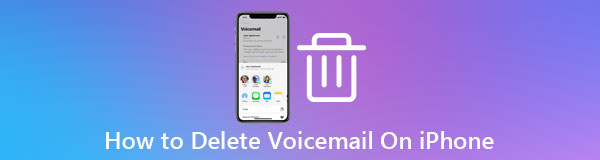

Lista de Guías
FoneEraser para iOS es el mejor limpiador de datos de iOS que puede borrar fácilmente todos los contenidos y configuraciones en iPhone, iPad o iPod de forma completa y permanente.
- Limpie los datos no deseados de iPhone, iPad o iPod touch.
- Borre los datos rápidamente con sobrescritura única, lo que puede ahorrarle tiempo para una gran cantidad de archivos de datos.
- Es seguro y fácil de usar.
Parte 1. Por qué necesita eliminar el correo de voz en iPhone
Usar mensajes de correo de voz a través de su iPhone es algo normal, no hay mucho de qué preocuparse. De hecho, hace que la tecnología del teléfono sea mucho más inteligente para hacer que la comunicación entre las personas, ya sea en la escuela, en los negocios o con otros fines. Cuando elimine los mensajes de voz en su iPhone, lo encontrará fácil y solo le tomará un momento o dos completarlo. Además, hacerlo será beneficioso ya que ayudará a optimizar su dispositivo. Para darle una pista sobre cómo borrar el correo de voz en el iPhone y por qué debe hacerlo, aquí está la información esencial a la que puede prestar atención:
- En primer lugar, debe eliminar los correos de voz de su iPhone para evitar fugas de información personal. Si alguien usa su iPhone, podrá escuchar o acceder a sus mensajes personales, especialmente a sus mensajes de voz. Por esa razón, es realmente necesario eliminarlos de tu iPhone.
- Los correos de voz se acumularán y eventualmente consumirán el almacenamiento de nuestro iPhone. ¿Quién realmente quiere desperdiciar el espacio de almacenamiento de su teléfono en el correo de voz? Nadie, verdad? Es por eso que debe eliminarlos para recuperar algo de capacidad de almacenamiento adicional en su iPhone. Cuanto más espacio de almacenamiento, más rápido será el rendimiento.
- Eliminar el correo de voz en tu iPhone te ayudará a estar más organizado. Cuando los borra, se borra y limpia la superficie de la aplicación de teléfono de su iPhone.
Parte 2. ¿Por qué no puedo eliminar el correo de voz en el iPhone?
Muchos usuarios de iPhone han informado que el correo de voz de su iPhone no se eliminará o que su iPhone no puede eliminar el correo de voz. Elimina los mensajes de voz después de escucharlos para evitar fugas de información, ahorrar espacio de almacenamiento y organizar su iPhone. Pero hay ocasiones en las que no puede eliminar el correo de voz de su iPhone sin importar cuántas veces lo intente. A veces, si se elimina, el correo de voz vuelve automáticamente más tarde. Esto puede ser un problema, pero no tiene que preocuparse por ello. Es un problema bastante común en iPhone. Si también está pasando por esta misma situación, consulte esta guía. Aquí, hemos enumerado varias soluciones para ayudarlo:
1. Debido a la mala conexión de red de su iPhone. La solución más común para solucionar este problema es habilitar y deshabilitar su iPhone en modo Avión. A continuación, instrucciones sobre cómo hacer esto:
1.1. Vaya a la pantalla de inicio de su iPhone y luego vaya al centro de control.
1.2. A continuación, aparecerá una ventana en la pantalla de su iPhone y toque en Modo avión.
1.3. Abra la aplicación del teléfono y toque Correo de voz en la parte inferior derecha de la interfaz. Luego, elimine los mensajes de correo de voz.
1.4 Finalmente, desactive el modo Avión.
2. Los mensajes de correo de voz que eliminó no se eliminan de manera permanente y completa de su iPhone. Para solucionar este problema, a continuación se indican los pasos sobre cómo hacerlo:
2.1. Vaya a la Teléfono aplicación en tu iPhone. Luego toque Mensaje de voz.
2.2. Grifo Mensajes eliminados y luego, elige Suprimido ubicado en la parte superior de la interfaz de pantalla de su iPhone.
2.3. Finalmente, elige Remover todo y sus correos de voz y mensajes eliminados se borrarán completa y permanentemente.
Parte 3. Cómo eliminar el correo de voz en iPhone
Hay muchas formas de eliminar su correo de voz en un iPhone, ya sea con el uso de una herramienta o en su iPhone internamente. Aun así, si está buscando un proceso conveniente y fácil para eliminar su correo de voz en su iPhone. Bueno, estamos aquí para enseñarle y brindarle formas de hacerlo a gusto. A continuación se enumeran las herramientas y las formas que puede utilizar para hacerlo.
Cómo eliminar el correo de voz en iPhone con FoneEraser para iOS
FoneEraser para iOS es el mejor software que seguramente se adaptará a tus necesidades si quieres saber cómo eliminar todos los mensajes de voz en el iPhone. Es el mejor limpiador de datos de iOS que le ofrece tres (3) niveles de opciones de borrado que puede utilizar según el nivel de sus necesidades de borrado. También puede borrar sin esfuerzo todos los contenidos, configuraciones y datos innecesarios en un dispositivo iOS por completo. Aparte de eso, también te permite libera espacio en tu iPhone almacenamiento. Mientras que se puede instalar en computadoras Windows o Mac. Dicho esto, procedamos a cómo eliminar su correo de voz en el iPhone, incluidos todos los contenidos.
FoneEraser para iOS es el mejor limpiador de datos de iOS que puede borrar fácilmente todos los contenidos y configuraciones en iPhone, iPad o iPod de forma completa y permanente.
- Limpie los datos no deseados de iPhone, iPad o iPod touch.
- Borre los datos rápidamente con sobrescritura única, lo que puede ahorrarle tiempo para una gran cantidad de archivos de datos.
- Es seguro y fácil de usar.
Paso 1Descarga FoneEraser para iOS e instálalo en tu computadora. Se iniciará automáticamente. Luego, conecta tu iPhone a la computadora usando un cable de carga USB.
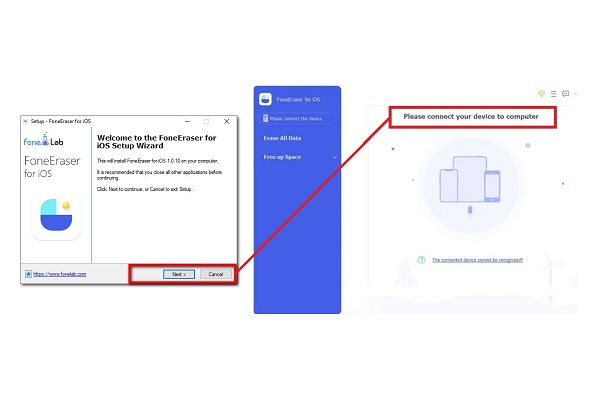
Paso 2Elige Borrar todos los datos luego un nivel de borrado de (Alto, Medio y Bajo) ubicado en el panel izquierdo de la interfaz. Aquí, se recomienda seleccionar el nivel alto.
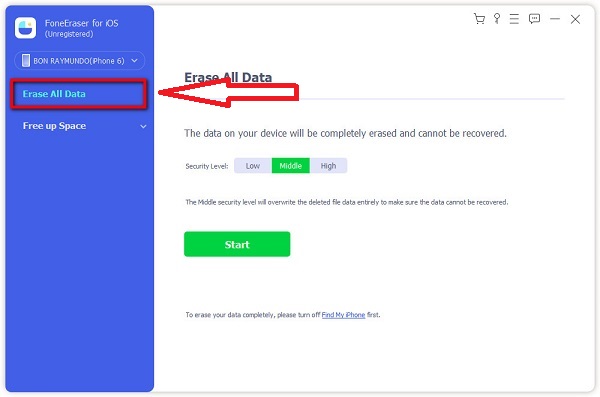
Paso 3Haga clic en el Inicio botón ubicado debajo de las opciones de nivel de borrado para comenzar el proceso de borrado.
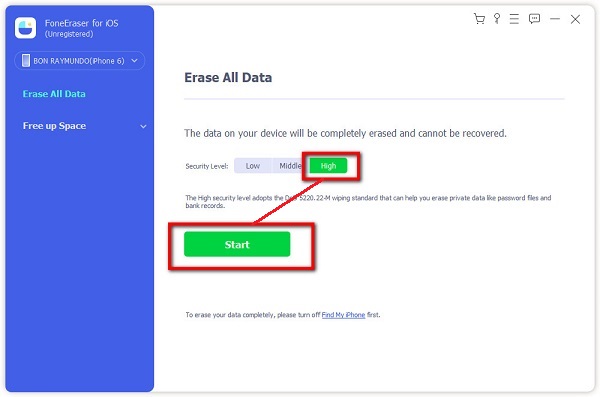
Paso 4Espere el proceso de eliminación y listo.
FoneEraser para iOS es el mejor limpiador de datos de iOS que puede borrar fácilmente todos los contenidos y configuraciones en iPhone, iPad o iPod de forma completa y permanente.
- Limpie los datos no deseados de iPhone, iPad o iPod touch.
- Borre los datos rápidamente con sobrescritura única, lo que puede ahorrarle tiempo para una gran cantidad de archivos de datos.
- Es seguro y fácil de usar.
2. Cómo eliminar el correo de voz en iPhone en la aplicación de teléfono
Si desea saber cómo eliminar los mensajes de voz en el iPhone sin utilizar ninguna herramienta o software, puede hacerlo eliminándolos en la aplicación de su teléfono iPhone. Es fácil de hacer ya que esta operación no permite ninguna herramienta específica, solo necesita calibrar la configuración de su teléfono. Así es como lo haces:
Paso 1Abra su Teléfono aplicación y toque Voicemail en la esquina inferior derecha de la interfaz. Aquí, puede eliminar los mensajes de voz individualmente deslizando el dedo hacia la izquierda sobre ellos y tocando Eliminar.
Paso 2Pero, si desea eliminar todos los mensajes de voz a la vez, toque el Editar en la esquina superior derecha. Toque los círculos junto a todos los mensajes de voz en su bandeja de entrada que desea eliminar, luego toque Eliminar.
Paso 3Pulsa para buscar Mensajes eliminados ubicado en la parte inferior de la pantalla, y luego presione Remover todo en la parte superior derecha. Eso es todo, todos los archivos de correo de voz ya no están.
Si desea eliminar permanentemente los datos de su correo de voz en su iPhone, también puede hacerlo en la aplicación iPhone Phone. Estos son los pasos clave a seguir:
Paso 1Abra la aplicación Teléfono en el iPhone y toque el Correo de voz en la parte inferior derecha de la pantalla.
Paso 2Desplácese hasta el final de la lista de mensajes y toque Mensajes eliminados.
Paso 3Después de eso, toque Remover todo para eliminar de su iPhone todos los mensajes de voz que había eliminado anteriormente.
Parte 4. Preguntas frecuentes sobre la eliminación de mensajes de voz en iPhone
1. ¿Los mensajes de voz eliminados permanecen en el iPhone?
Si eliminó los mensajes de voz de su iPhone en la aplicación Teléfono de su dispositivo, estos se moverán a una carpeta Eliminados recientemente que está destinada y le permite recuperar un correo de voz que no quiso eliminar o que necesita escuchar de nuevo. Puede recuperar el correo de voz eliminado y volver a colocarlo en la bandeja de entrada del correo de voz habitual.
2. ¿Es malo eliminar mensajes de voz en mi iPhone?
Si se está preguntando si eliminar mensajes de voz en su iPhone es bueno o malo, definitivamente no es malo. Eliminar los mensajes de voz ayudará a que tu dispositivo se potencie en algunos aspectos como ahorrar espacio de almacenamiento para organizar tu iPhone y evitar fugas de información, por eso eliminarlos es bueno. Sin embargo, debe eliminarlos con cuidado y solo cuando ya no sean necesarios.
3. ¿Cómo recupero el correo de voz eliminado sin usar ninguna herramienta?
Existe un método que le permite recuperar el correo de voz eliminado de su dispositivo iPhone. Si desea recuperar el correo de voz eliminado de su iPhone, puede hacerlo en la aplicación de su teléfono. Primero, abra la aplicación Teléfono en su iPhone, luego a la sección Correo de voz. Desplácese hacia abajo y toque Mensajes eliminados, que solo aparecerán si tiene elementos eliminados. Por último, elija los mensajes que desee recuperar y toque Recuperar. Sin embargo, si los ha eliminado de Mensajes eliminados, no podrá obtenerlos fácilmente con la aplicación iPhone Phone. Se recomienda que pueda probar FoneLab iPhone Data Recovery para restaurar su correo de voz perdido de iPhone.
Conclusión
Así es como lo haces. No tienes que ser un profesional para eliminar el correo de voz en tu iPhone. Solo necesitas usar una excelente herramienta como FoneEraser para iOS y siga todos los pasos detallados mencionados anteriormente.
FoneEraser para iOS es el mejor limpiador de datos de iOS que puede borrar fácilmente todos los contenidos y configuraciones en iPhone, iPad o iPod de forma completa y permanente.
- Limpie los datos no deseados de iPhone, iPad o iPod touch.
- Borre los datos rápidamente con sobrescritura única, lo que puede ahorrarle tiempo para una gran cantidad de archivos de datos.
- Es seguro y fácil de usar.
